Googleサーチコンソールは、WEBサイト運営をする上で欠かせないGoogleの無料ツールです。

ただ、「Googleサーチコンソールってそもそも何?」「Googleサーチコンソールの導入方法を教えてほしい」そういった方も多いのではないでしょうか?
そこで今回はそういった方へ向けて、Googleサーチコンソールについて、導入方法やできることを詳しく紹介していきます。
この記事を読めば、Googleサーチコンソールについて理解が深まり、Googleサーチコンソールを正しく利用することができるようになります。
Google サーチコンソールとは?
Googleサーチコンソールとは、Googleが提供するサイト運営をする上では欠かせない無料のツールです。
WEBサイト運営者は、 Googleが提供するGoogleアナリティクスと同時に、Googleサーチコンソールも導入しておくべきでしょう。
ここではまず、Googleサーチコンソールがどういったツールなのかを簡単に説明します。
Google Search Consoleでできること
Googleサーチコンソールは、基本的にWEBサイトにユーザーが訪れる前のデータを取得することができるツールです。
取得できるデータには、例えば以下のようなものが挙げられます。
- どのようなキーワードでWEBサイトが検索されているか
- 検索結果にどれくらいWEBサイトが表示されたか
- 検索結果からどれくらいWEBサイトがクリックされたか
これらのデータを把握することで、検索結果からWEBサイトへのアクセス数を改善する手がかりが得られます。
検索結果からの流入はWEBサイトへのメインのアクセス経路なので、必ず把握しておかなければいけません。
Googleアナリティクスとの違い
Googleアナリティクスは、Googleサーチコンソールとは対照的に、WEBサイトの中でのユーザーの動きを中心に把握するツールです。
Googleアナリティクスでできることには、以下のことが挙げられます。
- ユーザーがどこから来たのか
- どのページをどれくらいの時間閲覧したのか
- どのページでWEBサイトから離れたのか
デフォルトの状態のGoogleアナリティクスでは、基本的には検索キーワードに対するデータを取得することができません。
そういったGoogleアナリティクスが苦手な部分を補うのが、Googleサーチコンソールの役割でもあると思っておいてください。
Googleアナリティクスでできることや概要については、こちらの記事で解説していますので参考にしてください。
Google Search Consoleの導入方法【3ステップ】
Googleサーチコンソールの導入方法はいたって簡単で、たったの3ステップで実装することができます。
WEBにそれほど詳しくない方でも、パソコンの操作さえできれば手順通りに導入するだけです。
以下の手順を見ながら、GoogleサーチコンソールをあなたのWEBサイトに導入してみましょう。
Googleアカウントを取得する
Googleアカウントは持っている方がほとんどだと思いますが、持っていない方はGoogleアカウントを取得しておきましょう。
Googleアカウントを持っていないと、Googleサーチコンソールにログインすることができません。
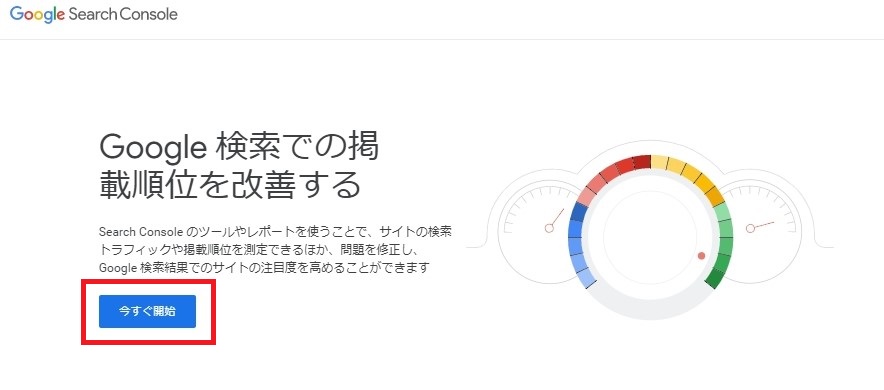
まずは、Googleサーチコンソールのトップページにアクセスして、[今すぐ開始]をクリックします。
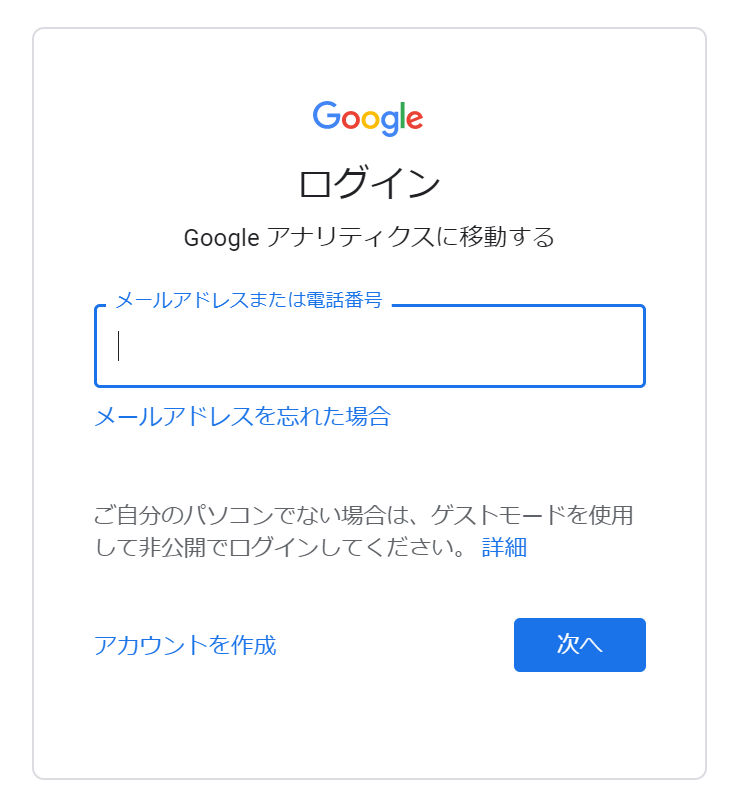
ログイン画面が表示されるので、Googleアカウントをお持ちの方はそのままログインしてください。
Googleアカウントを持っていない方は、左下の[アカウントを作成]から新規アカウントを作成しましょう。
GoogleサーチコンソールにWEBサイトを追加する
Googleサーチコンソールにログインしたら、あなたのWEBサイトの情報を登録していきます。
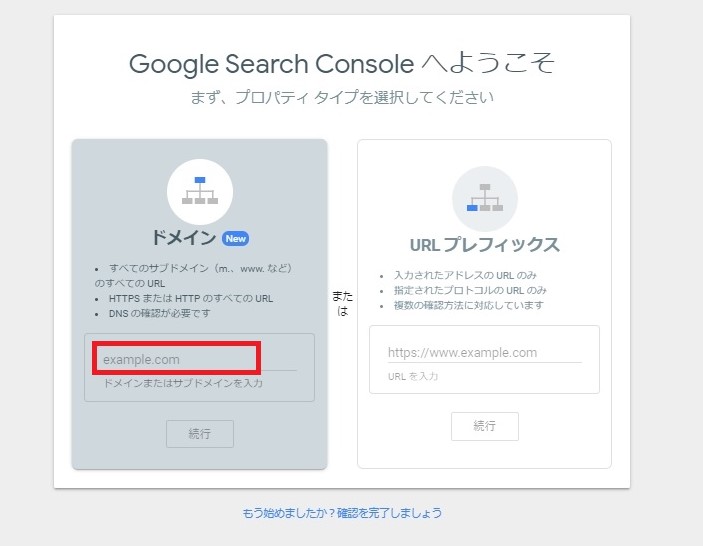
上のような画面が出ますが、基本的にはドメインを入力すれば大丈夫です。
あなたのWEBサイトのドメイン(○○○.comなど)を入力して、[続行]を選択してください。
WEBサイトのドメイン所有権を確認する
最後に、WEBサイトのドメイン所有権を確認すれば、Googleサーチコンソールの導入は完了です。
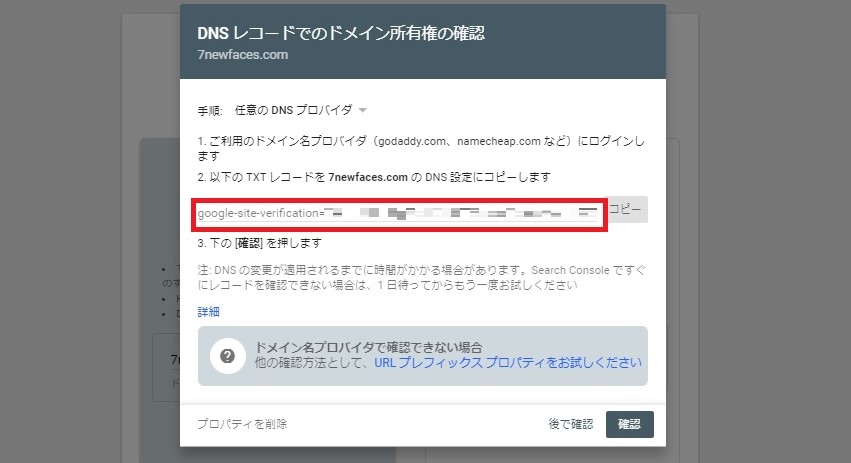
赤枠で囲んだ部分の「TXTレコード」をコピーして、ご自分のドメイン名プロバイダのDNS設定に貼り付けます。
耳慣れない言葉で不安になるかもしれませんが、要するにレンタルサーバーの管理画面の適切な部分にコピペするということです。
WEBサイトを立ち上げるときにサーバーを契約しているはずなので、そのサーバーの管理画面にログインして操作を行ってください。
DNS設定に上記のTXTレコードを貼り付けたら、右下の[確認]ボタンを押してGoogleサーチコンソールの導入は完了です。
Googleサーチコンソールの使い方【6つの基本機能】
GoogleサーチコンソールをWEBサイトに導入したら、基本的な使い方を確認します。
Googleサーチコンソールで押さえておきたい機能は、主に6つです。
WEBサイトの運営にはどれも欠かせない機能なので、把握して使いこなせるようにしていきましょう。
検索パフォーマンス
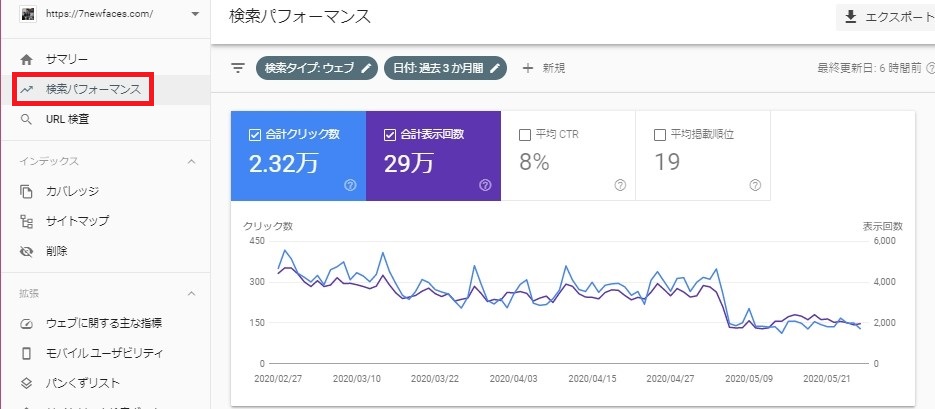
「検索パフォーマンス」の画面では、検索キーワードについてのデータの詳細を確認することができます。
検索キーワードについて確認できるデータは、以下の4つです。
- クリック数
- 表示回数
- 平均CTR
- 平均掲載順位
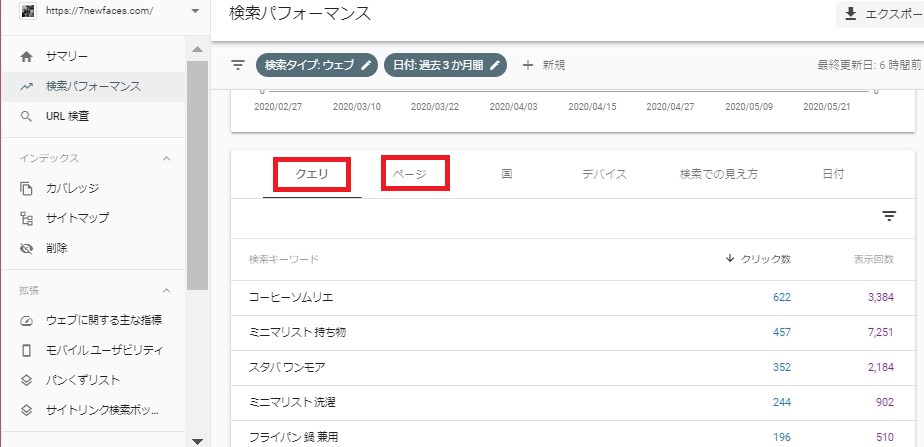
上の画面のようにWEBサイト全体のデータだけでなく、検索キーワード(クエリ)やページごとのデータもチェックすることができます。
これらのデータを確認することで、リライトするべきページがどれなのかや、どういったリライトをすれば良いのかが見えてくるでしょう。
URL検査
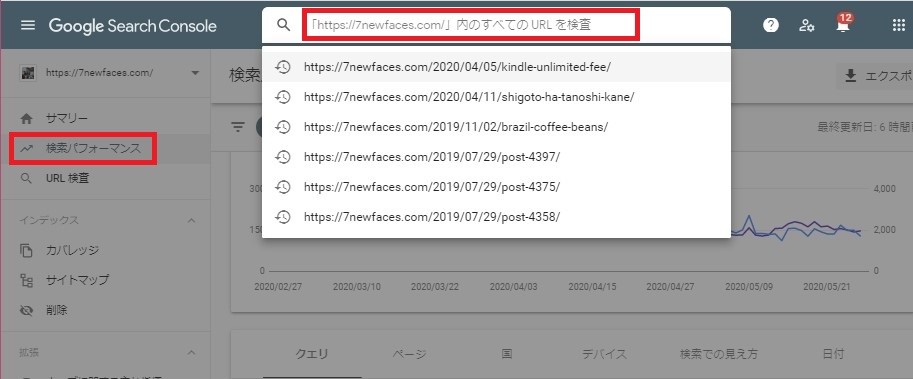
「URL検査(旧・Fetch as Google)」では、WEBページへのクロールを検索エンジンにリクエストすることができます。
WEBページが検索結果に表示されるためには、まずは検索エンジンにページの存在をしてもらわなければいけません。
通常は、WEB上のリンクを辿って自然にWEBページを見つけてくれます。
ただ、WEBサイトを立ち上げたばかりの場合は、当てられているリンクが少なく検索エンジンがページを見つけられないことがあります。
そういったときは、「URL検査」で検索結果に表示してほしいページのクロールリクエストを送っておきましょう。
画面上部に表示される検索窓に、クロールしてほしいWEBページのURLを入力して、Enterキーを押してください。
カバレッジ
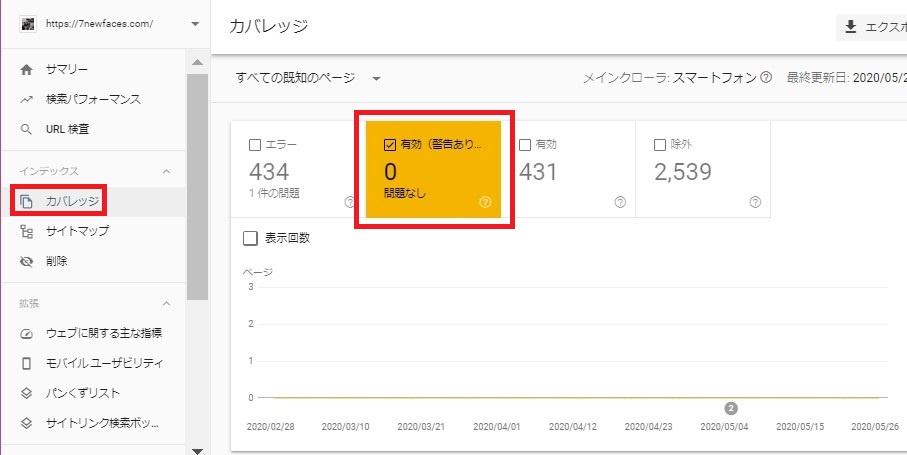
「カバレッジ」では、WEBサイト内のページのインデックス状況を確認することができます。
インデックスとは、Googleの検索結果に表示されているということです。
インデックスから意図的に除外していないページが含まれている場合、カバレッジの情報に従ってページの修正を行いましょう。
サイトマップ
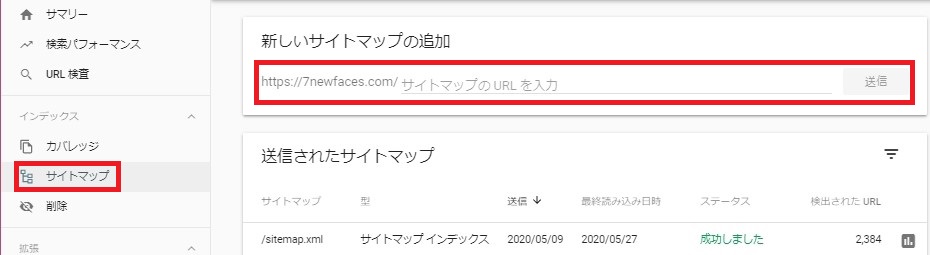
「サイトマップ」では、検索エンジンがWEBページを見つける手助けをするサイトマップを送信できます。
サイトマップとは、WEBサイトの内容を伝えるためのファイルで、送信しておくと検索エンジンがWEBサイトの構造を理解しやすくなります。
サイトマップの作成方法と送信の手順については以下の記事で解説していますので、そちらを参考にしてください。
リンク
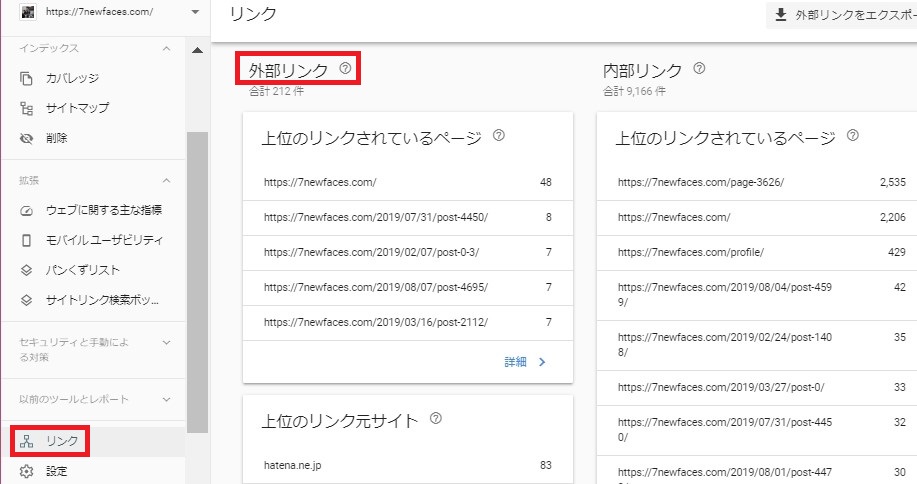
「リンク」では、あなたのWEBサイトに向けて貼られた外部リンク・内部リンクの詳細を確認することができます。
特に外部リンクは、Googleが WEBサイトの評価基準として利用していると公言しているので確認しておくことが重要です。
Googleは以下のような良質な外部リンクを評価するといわれています。
- 自然発生的なリンク
- 関連するページからのリンク
- 権威性のあるページからのリンク
悪質 (スパム・内容のないページなど) な外部リンクはかえってGoogleの評価を落とすので、こちらで確認しておきましょう。
良質な外部リンクを獲得するための外部施策については、以下のページで解説しているので参考にしてください。
手動による対策
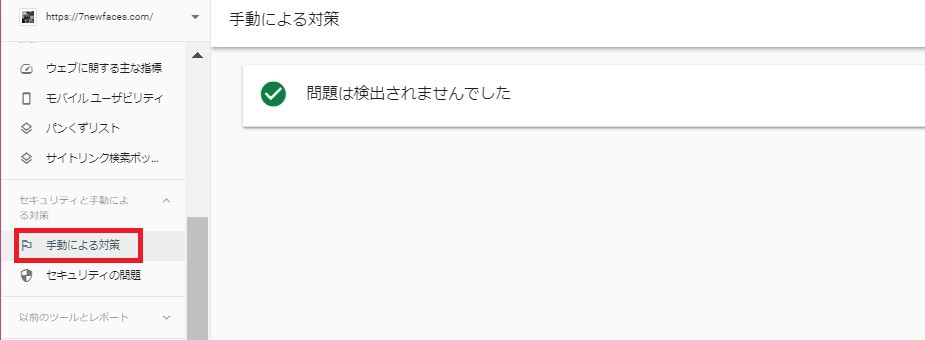
「手動による対策」では、WEBサイトがGoogleからペナルティを受けているかどうかを確認することができます。
もし、あなたのWEBサイトがペナルティを受けていれば、このレポートにペナルティの内容が表示されます。
ペナルティを受けてしまうとインデックスから除外されたり、順位を大幅に下げられたりしてしまうので注意が必要です。
Googleペナルティの解除方法については、以下の記事で解説していますのでそちらを参考にしてください。
Googleアナリティクスと連携しておこう
Googleアナリティクスを既にWEBサイトに導入している方は、Googleサーチコンソールと連携しておきましょう。
Googleサーチコンソールと連携しておくことで、Googleアナリティクスだけでは取得できないデータを確認できるようになります。
以下の手順を参考にして、GoogleアナリティクスとGoogleサーチコンソールを連携しておいてください。
なぜGoogleアナリティクスと連携するのか?
冒頭でも少し触れたように、Googleアナリティクスでは検索キーワードに関するデータを把握しきることができません。
なぜなら、セキュリティの観点から検索キーワードを取得できなくなってしまったからです。
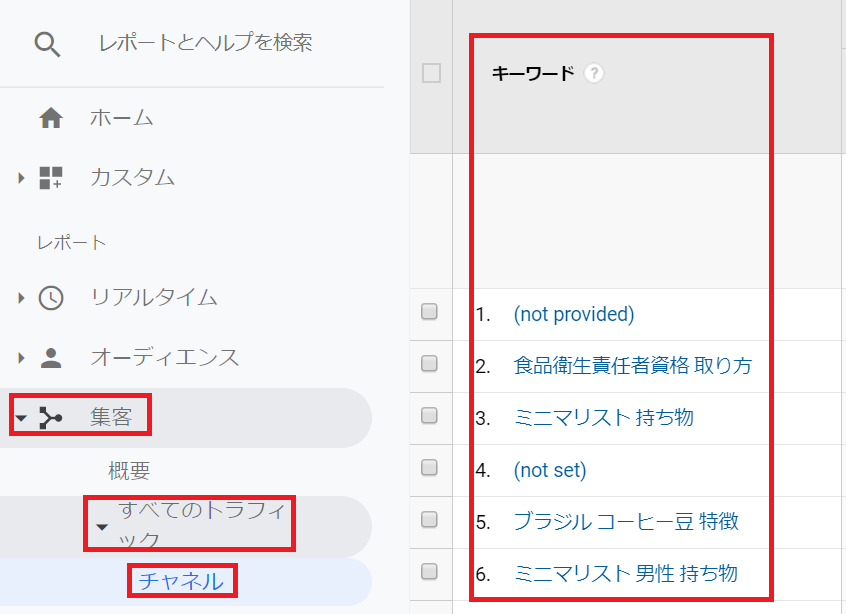
実際にGoogleアナリティクスを見てみると、上画面のようにほとんどのキーワードが「not provided」に分類されてしまっています。
Googleサーチコンソールと連携することで、Googleアナリティクス上からキーワードを特定できるようになるため、連携は必須です。
Googleアナリティクスとの連携方法
GoogleアナリティクスとGoogleサーチコンソールを連携は、以下の3ステップで完了します。
以上の手順で簡単に連携することができます。
GoogleアナリティクスとGoogleサーチコンソールの連携方法については、以下の記事で詳しく解説しています。
WEBサイトを運営している方は、必ず連携しておきましょう
まとめ:Googleサーチコンソールを導入したらアナリティクスと連携しよう

今回は、Googleサーチコンソールについて、導入方法やできることを詳しく紹介しました。
本記事の要点は、以下のとおりです。
- Googleサーチコンソールとは、WEBサイトにユーザーが訪れる前のデータを取得することができるツール
- Googleサーチコンソールでは、検索キーワードやインデックス、ペナルティに関する情報を確認することができる
- Googleサーチコンソールを導入したら、Googleアナリティクスと連携しておく
この記事を参考にして、Googleサーチコンソールについて理解を深め、Googleサーチコンソールを正しく利用しましょう。
Googleサーチコンソールと合わせて導入しておきたいのが、Googleアナリティクスです。以下の記事も参考にしてください。

